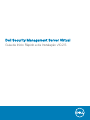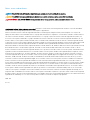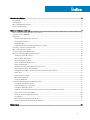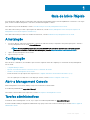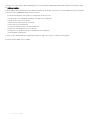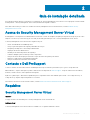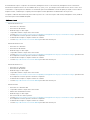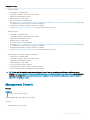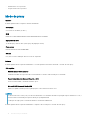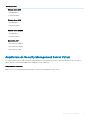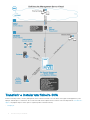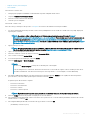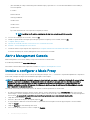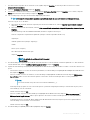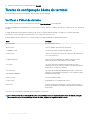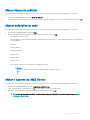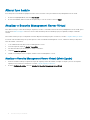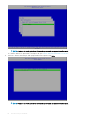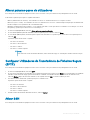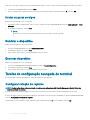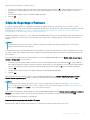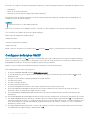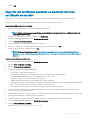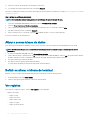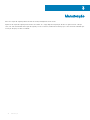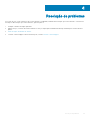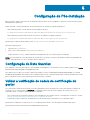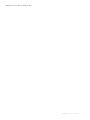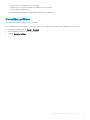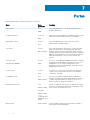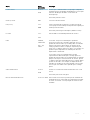Dell Data Guardian Manual do proprietário
- Tipo
- Manual do proprietário

Dell Security Management Server Virtual
Guia de Início Rápido e de Instalação v10.2.5

Notas, avisos e advertências
NOTA: Uma NOTA indica informações importantes que ajudam a melhorar a utilização do produto.
AVISO: Um AVISO indica potenciais danos do hardware ou a perda de dados e explica como evitar o problema.
ADVERTÊNCIA: Uma ADVERTÊNCIA indica potenciais danos no equipamento, lesões pessoais ou mesmo morte.
© 2016-2019 Dell Inc. Todos os direitos reservados.Dell, EMC e outras marcas comerciais pertencem à Dell Inc ou às suas subsidiárias.
Outras marcas comerciais podem pertencer aos seus respetivos proprietários.
Marcas comerciais e marcas comerciais registadas utilizadas no Dell Encryption, Endpoint Security Suite Enterprise e no conjunto de
aplicações de documentos Data Guardian: Dell™ e o logótipo Dell, Dell Precision™, OptiPlex™, ControlVault™, Latitude™, XPS® e KACE™
são marcas comerciais da Dell Inc. Cylance®, CylancePROTECT e o logótipo Cylance são marcas comerciais registadas da Cylance, Inc.
nos EUA e noutros países. McAfee® e o logótipo da McAfee são marcas comerciais ou marcas comerciais registadas da McAfee, Inc. nos
Estados Unidos e noutros países. Intel®, Pentium®, Intel Core Inside Duo®, Itanium® e Xeon® são marcas comerciais registadas da Intel
Corporation nos EUA e noutros países. Adobe®, Acrobat®, e Flash® são marcas registadas da Adobe Systems Incorporated. Authen Tec®
e Eikon® são marcas comerciais registadas da Authen Tec. AMD® é marca registada da Advanced Micro Devices, Inc. Microsoft®,
Windows® e Windows Server®, Internet Explorer®, Windows Vista®, Windows 7®, Windows 10®, Active Directory®, Azure®, Access®,
BitLocker®, BitLocker To Go®, Excel®, Hyper-V®, Outlook®, PowerPoint®, Word®, OneDrive®, SQL Server® e Visual C++® são
marcas comerciais ou marcas comerciais registadas da Microsoft Corporation nos Estados Unidos e/ou noutros países. VMware® é marca
registada ou marca comercial da VMware, Inc. nos Estados Unidos ou noutros países. Box® é marca registada da Box. Dropbox℠ é uma
marca de serviço da Dropbox, Inc. Google™, Android™, Google™ Chrome™, Gmail™ e Google™ Play são marcas comerciais ou marcas
comerciais registadas da Google Inc. nos Estados Unidos e noutros países. Apple®, App Store℠, Apple Remote Desktop™, Boot Camp™,
FileVault™, iPad®, iPhone®, iPod®, iPod touch®, iPod shue® e iPod nano®, Macintosh® e Safari® são marcas de serviço, marcas
comerciais ou marcas comerciais registadas da Apple, Inc. nos Estados Unidos e/ou noutros países. EnCase™ e Guidance Software® são
marcas comerciais ou marcas registradas da Guidance Software. Entrust® é marca registada da Entrust®, Inc. nos Estados Unidos e
noutros países. Mozilla® Firefox® é uma marca comercial registada da Mozilla Foundation nos Estados Unidos e/ou noutros países. iOS® é
uma marca comercial ou marca comercial registada da Cisco Systems, Inc. nos Estados Unidos e outros países e é utilizada sob licença.
Oracle® e Java® são marcas registadas da Oracle e/ou suas aliadas. Travelstar® é marca registada da HGST, Inc. nos Estados Unidos e
noutros países. UNIX® é marca registada da The Open Group. VALIDITY™ é uma marca comercial da Validity Sensors, Inc. nos Estados
Unidos e noutros países. VeriSign® e outras marcas similares são marcas comerciais ou marcas comerciais registadas da VeriSign, Inc. ou
respetivas liais ou subsidiárias nos Estados Unidos e noutros países e licenciadas à Symantec Corporation. KVM on IP® é marca registada
da Video Products. Yahoo!® é marca registada da Yahoo! Inc. Bing® é uma marca comercial registada da Microsoft Inc. Ask® é uma marca
registada da IAC Publishing, LLC. Os outros nomes podem ser marcas comerciais dos respetivos proprietários.
2019 - 06
Rev. A01

Índice
1 Guia de Início Rápido......................................................................................................................................5
A instalação.........................................................................................................................................................................5
Conguração...................................................................................................................................................................... 5
Abrir a Management Console...........................................................................................................................................5
Tarefas administrativas......................................................................................................................................................5
2 Guia de instalação detalhada..........................................................................................................................7
Acerca do Security Management Server Virtual............................................................................................................7
Contacte o Dell ProSupport..............................................................................................................................................7
Requisitos............................................................................................................................................................................ 7
Security Management Server Virtual.........................................................................................................................7
Management Console..................................................................................................................................................9
Modo de proxy............................................................................................................................................................10
Arquitetura do Security Management Server Virtual..............................................................................................11
Transferir e instalar um cheiro OVA..............................................................................................................................12
Abrir a Management Console..........................................................................................................................................14
Instalar e congurar o Modo Proxy................................................................................................................................ 14
Tarefas de conguração básica do terminal ................................................................................................................. 16
Vericar o Painel do sistema......................................................................................................................................16
Alterar Nome do antrião...........................................................................................................................................17
Alterar denições de rede.......................................................................................................................................... 17
Ativar o suporte do DMZ Server...............................................................................................................................17
Alterar fuso horário.....................................................................................................................................................18
Atualizar o Security Management Server Virtual....................................................................................................18
Alterar palavras-passe de utilizadores......................................................................................................................21
Congurar Utilizadores de Transferência de Ficheiros Segura (SFTP)................................................................21
Ativar SSH................................................................................................................................................................... 21
Iniciar ou parar serviços.............................................................................................................................................22
Reiniciar o dispositivo................................................................................................................................................ 22
Encerrar dispositivo................................................................................................................................................... 22
Tarefas de conguração avançada do terminal............................................................................................................ 22
Congurar rotação de registos.................................................................................................................................22
Cópia de Segurança e Restauro...............................................................................................................................23
Congurar denições SMTP.................................................................................................................................... 24
Importar um certicado existente ou inscrever um novo certicado de servidor............................................. 25
Ativar o acesso à base de dados..............................................................................................................................26
Denir ou alterar o idioma do terminal.....................................................................................................................26
Ver registos.................................................................................................................................................................26
Abrir a interface de linha de comandos................................................................................................................... 27
Gerar um Registo de Instantâneo do Sistema........................................................................................................ 27
3 Manutenção.................................................................................................................................................28
Índice
3

4 Resolução de problemas.............................................................................................................................. 29
5 Conguração de Pós-instalação.................................................................................................................. 30
Conguração do Data Guardian.....................................................................................................................................30
Validar a vericação de cadeia de certicação do gestor...........................................................................................30
6 Tarefas do administrador da Management Console...................................................................................... 32
Atribuir o papel de administrador da Dell.......................................................................................................................32
Iniciar uma sessão com o Papel de administrador da Dell.....................................................................................32
Consolidar políticas.................................................................................................................................................... 33
7 Portas.......................................................................................................................................................... 34
4 Índice

Guia de Início Rápido
Este Guia de início rápido destina-se a utilizadores mais avançados que pretendem iniciar e executar rapidamente o Dell Server. Como regra
geral, a Dell recomenda instalar primeiro o Dell Server, instalando de seguida os clientes.
Para obter instruções mais detalhadas, consulte o Guia de Instalação do Security Management Server Virtual.
Para obter mais informações sobre os pré-requisitos do Dell Server, consulte Security Management Server Virtual, Pré-requisitos da
Management Console e Pré-requisitos do Modo Proxy.
Para obter mais informações sobre como atualizar um Dell Server, consulte Atualizar Security Management Server Virtual.
A instalação
1 Procure no diretório onde estão armazenados os cheiros do Dell Data Security e clique duas vezes para importar para o VMware o
Security Management Server Virtual v10.x.x Build x.ova.
NOTA
: O cheiro OVA tem agora uma assinatura SHA256 e não poderá ser importado para o cliente de grandes
dimensões do VMWare. Para obter mais informações, consulte https://kb.vmware.com/s/article/2151537.
2 Ligue o Security Management Server Virtual
3 Siga as instruções no ecrã.
Conguração
Antes de ativar os utilizadores, recomendamos que conclua as seguintes tarefas de conguração no terminal do Security Management
Server Virtual:
• Congurar denições SMTP
• Importar um certicado existente ou inscrever um novo certicado de servidor
• Atualizar o Security Management Server Virtual
• Instale um cliente FTP que suporte SFTP na porta 22, e Congurar utilizadores de transferência de cheiros (FTP).
Se a sua organização tiver dispositivos com disposição externa, consulte Instalar e congurar o Modo Proxy.
Abrir a Management Console
Abra a Management Console neste endereço: https://server.domain.com:8443/webui/
As credenciais predenidas são superadmin/changeit.
Para aceder a uma lista de browsers suportados, consulte Pré-requisitos da Management Console.
Tarefas administrativas
Se ainda não iniciou a Management Console, faça-o agora. As credenciais predenidas são superadmin/changeit.
A Dell recomenda a atribuição de papéis de administrador logo que possível. Para concluir esta tarefa agora, consulte Atribuir o papel de
administrador da Dell.
1
Guia de Início Rápido 5

Clique em "?" no canto superior direito da Management Console para iniciar a AdminHelp. É apresentada a página Como começar. Clique
em Adicionar domínios.
Foram denidas políticas de base para a sua organização que devem ser alteradas consoante as suas necessidades especícas, da seguinte
forma (as licenças e elegibilidades guiam todas as ativações):
• A Policy Based Encryption será ativada com a encriptação de Chave comum
• Os computadores com unidades de encriptação automática serão encriptados
• A gestão do BitLocker não está ativada
• O Advanced Threat Prevention não está ativado
• O Threat Protection está desativado
• Os suportes multimédia externos não serão encriptados
• As portas não serão geridas pelo Controlo de portas
• Os dispositivos com a Full Disk Encryption instalada não serão encriptados
• O Data Guardian está desativado
Consulte o tópico da AdminHelp Gerir Políticas para aceder aos Grupos tecnológicos e às descrições das políticas.
As tarefas de Início Rápido estão concluídas.
6 Guia de Início Rápido

Guia de instalação detalhada
Este Guia de instalação destina-se à instalação e conguração do Security Management Server Virtual. Como regra geral, a Dell recomenda
instalar primeiro o Security Management Server Virtual, instalando de seguida os clientes.
Para obter mais informações sobre como atualizar um Security Management Server Virtual existente, consulte Atualizar Security
Management Server Virtual.
Acerca do Security Management Server Virtual
A Management Console permite aos administradores monitorizar o estado dos endpoints, da aplicação de políticas e da proteção em toda a
empresa. O modo Proxy fornece uma opção front-end (modo DMZ) para utilização com o Security Management Server Virtual.
O Security Management Server Virtual tem as seguintes funções:
• Gestão centralizada de até 3500 dispositivos
• Criação e gestão de políticas de segurança baseadas em funções
• Recuperação de dispositivos assistida por administrador
• Separação de deveres administrativos
• Distribuição automática de políticas de segurança
• Caminhos dedignos para comunicação entre componentes
• Geração de chaves de encriptação exclusivas e caução de chave de segurança automática
• Relatórios e auditorias de conformidade centralizados
• Geração automática de certicados autoassinados
Contacte o Dell ProSupport
Contacte o número 877-459-7304, extensão 4310039 para obter suporte telefónico permanente (24 x 7) para o seu produto Dell.
Adicionalmente, o suporte online para os produtos Dell encontra-se disponível em dell.com/support. O suporte online inclui controladores,
manuais, conselhos técnicos, FAQ e problemas emergentes.
Ajude-nos a garantir que o direcionamos rapidamente para o especialista técnico mais indicado para si tendo o seu Código de serviço ou
Código de serviço expresso disponível quando nos contactar.
Para números de telefone fora dos Estados Unidos, consulte Números de telefone internacionais do Dell ProSupport.
Requisitos
Security Management Server Virtual
Hardware
O espaço em disco recomendado para o Security Management Server Virtual é 80 GB.
Ambiente virtual
O Security Management Server Virtual v10.2.5 foi validado com os seguintes ambientes virtuais.
2
Guia de instalação detalhada 7

A Dell atualmente suporta o alojamento do Dell Security Management Server ou do Dell Security Management Server Virtual numa
Infraestrutura alojada na nuvem como um ambiente de serviço (IaaS), como, por exemplo, Amazon Web Services, Azure e vários outros
fornecedores. O suporte para estes ambientes só será limitado para a funcionalidade do servidor de aplicação alojado no interior destas
máquinas virtuais, a administração e segurança destas máquinas virtuais dependerão do administrador da solução IaaS.
Os requisitos adicionais da infraestrutura (Active Directory, bem como o SQL Server para o Dell Security Management Server) ainda são
necessários para a funcionalidade adequada.
Ambientes virtuais
• VMware Workstation 12,5
– Necessário CPU de 64 bits
– Necessários 8 GB de RAM
– 80 GB de espaço no disco rígido
– Computador antrião com pelo menos dois núcleos
– Consulte http://www.vmware.com/resources/compatibility/search.php?deviceCategory=software&testCong=17 para obter uma
lista completa dos sistemas operativos antriões compatíveis
– O hardware deve cumprir os requisitos mínimos do VMware
– Consulte https://kb.vmware.com/s/article/1003746 para obter mais informações
• VMware Workstation 14.0
– Necessário CPU de 64 bits
– Necessários 8 GB de RAM
– 80 GB de espaço no disco rígido
– Computador antrião com pelo menos dois núcleos
– Consulte http://www.vmware.com/resources/compatibility/search.php?deviceCategory=software&testCong=17 para obter uma
lista completa dos sistemas operativos antriões compatíveis
– O hardware deve cumprir os requisitos mínimos do VMware
– Consulte https://kb.vmware.com/s/article/1003746 para obter mais informações
• VMware Workstation 14.1
– Necessário CPU de 64 bits
– Necessários 8 GB de RAM
– 80 GB de espaço no disco rígido
– Computador antrião com pelo menos dois núcleos
– Consulte http://www.vmware.com/resources/compatibility/search.php?deviceCategory=software&testCong=17 para obter uma
lista completa dos sistemas operativos antriões compatíveis
– O hardware deve cumprir os requisitos mínimos do VMware
– Consulte https://kb.vmware.com/s/article/1003746 para obter mais informações
• VMware ESXi 6.5
– Necessário CPU de 64 bits x86
– Computador antrião com pelo menos dois núcleos
– Mínimo de 8 GB de RAM necessário
– 80 GB de espaço no disco rígido
– Não é necessário um sistema operativo
– Consulte http://www.vmware.com/resources/compatibility/search.php?deviceCategory=software&testCong=17 para obter uma
lista completa dos sistemas operativos antriões compatíveis
– O hardware deve cumprir os requisitos mínimos do VMware
– Consulte https://kb.vmware.com/s/article/1003746 para obter mais informações
8 Guia de instalação detalhada

Ambientes virtuais
• VMware ESXi 6.0
– Necessário CPU de 64 bits x86
– Computador antrião com pelo menos dois núcleos
– Mínimo de 8 GB de RAM necessário
– 80 GB de espaço no disco rígido
– Não é necessário um sistema operativo
– Consulte http://www.vmware.com/resources/compatibility/search.php?deviceCategory=software&testCong=17 para obter uma
lista completa dos sistemas operativos antriões compatíveis
– O hardware deve cumprir os requisitos mínimos do VMware
– Consulte https://kb.vmware.com/s/article/1003746 para obter mais informações
• VMware ESXi 5.5
– Necessário CPU de 64 bits x86
– Computador antrião com pelo menos dois núcleos
– Mínimo de 8 GB de RAM necessário
– 80 GB de espaço no disco rígido
– Não é necessário um sistema operativo
– Consulte http://www.vmware.com/resources/compatibility/search.php?deviceCategory=software&testCong=17 para obter uma
lista completa dos sistemas operativos antriões compatíveis
– O hardware deve cumprir os requisitos mínimos do VMware
– Consulte https://kb.vmware.com/s/article/1003746 para obter mais informações
• Servidor Hyper-V (instalação completa ou essencial)
– Necessário CPU de 64 bits x86
– Computador antrião com pelo menos dois núcleos
– Mínimo de 8 GB de RAM necessário
– 80 GB de espaço no disco rígido
– Não é necessário um sistema operativo
– O hardware deve cumprir os requisitos mínimos do Hyper-V
– Deve ser executado como uma máquina virtual de 1.ª geração
NOTA: Para obter informações sobre como congurar o Hyper-V, siga as instruções para Sistemas operativos de ponto
terminal: https://docs.microsoft.com/en-us/virtualization/hyper-v-on-windows/quick-start/enable-hyper-v ou para Sistemas
operativos de servidor: https://docs.microsoft.com/en-us/windows-server/virtualization/hyper-v/get-started/install-the-
hyper-v-role-on-windows-server.
Management Console
Browsers
NOTA
:
O browser tem de aceitar cookies.
A tabela seguinte apresenta os browsers suportados.
Browsers
• Internet Explorer 11.x ou posterior
Guia de instalação detalhada 9

• Mozilla Firefox 41.x ou posterior
• Google Chrome 46.x ou posterior
Modo de proxy
Hardware
A tabela seguinte indica os requisitos mínimos de hardware.
Processador
CPU Dual-Core moderna (1,5 Ghz +)
RAM
Mínimo de 2 GB de RAM dedicada/4 GB de RAM dedicada recomendados
Espaço livre em disco
1,5 GB de espaço livre em disco (mais espaço de paginação virtual)
Placa de rede
Placa de interface de rede 10/100/1000
Diversos
IPv4, IPv6 ou uma combinação de IPv4 e IPv6 são suportados
Software
A tabela seguinte descreve pormenorizadamente o software que deve existir antes de instalar o servidor do modo proxy.
Pré-requisitos
• Windows Installer 4.0 ou posterior
O Windows Installer 4.0 ou posterior deve estar instalado no servidor onde a instalação for executada.
• Pacote Redistribuível do Microsoft Visual C++ 2010
Se não estiver instalado, o instalador irá fazê-lo por si.
• Microsoft .NET Framework Versão 4.5.2
A Microsoft publicou atualizações de segurança para o .NET Framework Version 4.5.2
NOTA:
O Universal Account Control (UAC) tem de estar desativado se for instalado num diretório protegido. Depois de desativar o UAC, o
servidor tem de ser reiniciado para que esta alteração seja implementada.
Localização do registo para os Servidores Windows: HKLM\SOFTWARE\Dell.
A tabela seguinte descreve pormenorizadamente os requisitos de software para o servidor de modo proxy.
10
Guia de instalação detalhada

Sistema operativo
• Windows Server 2019
- Standard Edition
- Datacenter Edition
• Windows Server 2016
- Standard Edition
- Datacenter Edition
• Windows Server 2012 R2
- Standard Edition
- Datacenter Edition
• Repositório LDAP
- Active Directory 2008 R2
- Active Directory 2012 R2
- Active Directory 2016
Arquitetura do Security Management Server Virtual
As soluções Dell Encryption, Endpoint Security Suite Enterprise e Data Guardian são produtos altamente dimensionáveis, com base no
número de pontos terminais pretendidos para encriptação na sua organização.
Componentes da arquitetura
Abaixo encontra-se uma implementação básica para o Dell Security Management Server Virtual.
Guia de instalação detalhada
11

Transferir e instalar um cheiro OVA
Durante a instalação inicial, o Security Management Server Virtual é fornecido como um cheiro OVA (Open Virtual Application), uma
aplicação utilizada para o fornecimento de software executado numa máquina virtual. O cheiro OVA está disponível em www.dell.com/
support, nas páginas de apoio técnico para os seguintes produtos Dell Data Security:
• Encriptação
12
Guia de instalação detalhada

• Endpoint Security Suite Enterprise
• Data Guardian
Para transferir o cheiro OVA:
1 Navegue para a página Controladores e transferências do produto adequado listado acima.
2 Clique em Controladores e transferências.
3 Selecione a versão VMware ESXi adequada.
4 Transra o pacote adequado.
Para instalar o cheiro OVA:
Antes de começar, certique-se de que todos os Requisitos de sistema e de ambiente virtual sejam atendidos.
1 No suporte multimédia de instalação da Dell, localize Security Management Server Virtual v9.x.x Build x.ova e faça duplo clique para
importar para o VMware.
NOTA: Se estiver a utilizar o Hyper-V em vez do VMware, siga as instruções para o Windows 10 https://
docs.microsoft.com/en-us/virtualization/hyper-v-on-windows/about/. Para sistemas operativos de funcionamento em
servidor, siga as instruções https://docs.microsoft.com/en-us/windows-server/virtualization/hyper-v/get-started/
install-the-hyper-v-role-on-windows-server. Se estiver a utilizar o ESXi em vez do VMware, siga as instruções: https://
kb.vmware.com/s/article/2109708.
2 Siga as instruções no ecrã.
NOTA
: Se a importação falhar ao utilizar o VMWare, o cheiro OVA terá de ser importado através do caminho sugerido
do cliente Web. Para obter mais informações, consulte https://kb.vmware.com/s/article/2151537.
3 Ligue o Security Management Server Virtual.
4 Selecione o idioma do contrato de licença e selecione Apresentar EULA.
5 Leia o contrato e selecione Aceitar EULA.
6 Se estiver disponível uma atualização, selecione Aceitar.
7 Selecione Modo Ligado ou Modo Desligado.
NOTA
:
Se selecionar Modo Desligado, nunca pode ser alterado para o Modo ligado.
O modo desligado isola o Dell Server da Internet e de uma LAN ou outra rede não segura. Todas as atualizações têm de ser
efetuadas manualmente. Para obter mais informações sobre as políticas e o modo Desligado, consulte AdminHelp.
8 Em Denir a palavra-passe delluser, introduza a palavra-passe atual (predenida), delluser e, em seguida, introduza uma palavra-
passe exclusiva, volte a introduzir a palavra-passe exclusiva e selecione Aplicar.
As palavras-passe devem incluir o seguinte:
• Pelo menos 8 caracteres
• Pelo menos 1 letra maiúscula
• Pelo menos 1 número
• Pelo menos 1 carácter especial
NOTA
: É possível manter a palavra-passe predenida ao selecionar Cancelar, ou ao premir Escape no teclado.
9 Selecione fechar para entrar na janela de conguração do nome do antrião.
10 Em Congurar o nome de antrião, utilize a tecla de retrocesso para remover o nome de antrião predenido. Introduza um nome de
antrião exclusivo e selecione OK.
11 Em Congurar denições de rede, escolha uma das opções abaixo e selecione OK.
• (Predenida) Usar DHCP (IPv4)
Guia de instalação detalhada
13

• (Recomendada) No campo Usar DHCP, prima a barra de espaços para remover o X e introduzir manualmente estes endereços,
conforme aplicável:
IP estático
Máscara de rede
Gateway predenido
Servidor DNS 1
Servidor DNS 2
Servidor DNS 3
É possível selecionar IPv6 ou IPv4 para uma conguração estática.
•
NOTA: Ao utilizar um IP estático, também tem de criar uma entrada de antrião no servidor
DNS.
12 No aviso de conrmação do fuso horário, selecione OK.
13 Quando for apresentada a mensagem que indica que a primeira conguração está concluída, selecione OK.
14 Congurar denições SMTP.
15 Importar um certicado existente ou inscrever um novo certicado de servidor.
16 Atualizar o Security Management Server Virtual.
17 Instale um cliente FTP que suporte SFTP na porta 22, e Congurar utilizadores de transferência de cheiros (FTP).
As tarefas de instalação do Security Management Server Virtual estão concluídas.
Abrir a Management Console
Abra a Management Console neste endereço: https://server.domain.com:8443/webui/
As credenciais predenidas são superadmin/changeit.
Para aceder a uma lista de browsers suportados, consulte Pré-requisitos da Management Console.
Instalar e congurar o Modo Proxy
O modo Proxy fornece uma opção de front-end (modo DMZ) para utilização com o , o Dell Server. Se pretender implementar componentes
Dell no DMZ, certique-se de que estão devidamente protegidos contra ataques.
NOTA
: O serviço de Sinalizador é instalado como parte desta instalação para apoiar o sinalizador de chamada de retorno do Data
Guardian, o qual insere um sinalizador de chamada de retorno em cada cheiro protegido pelo Data Guardian ao permitir ou
implementar os documentos protegidos do Oce no ambiente. Isto permite a comunicação entre qualquer dispositivo em
qualquer localização e o servidor de front-end. Certique-se de que a segurança de rede necessária está congurada antes de
usar o sinalizador de chamada de retorno.
Para efetuar esta instalação, irá necessitar do nome de antrião totalmente qualicado do servidor DMZ.
1 No suporte multimédia de instalação da Dell, aceda ao diretório Security Management Server. Descomprima (NÃO copie/cole nem
arraste/largue) o Security Management Server-x64 para o diretório de raiz do servidor onde está a desinstalar o Security Management
Server Virtual.
As operações de copiar/colar ou arrastar/largar produzem erros e uma instalação malsucedida.
2 Clique duas vezes no cheiro setup.exe.
3 Selecione o idioma da instalação e, de seguida, clique em OK.
4 Se os pré-requisitos ainda não estiverem instalados, é apresentada uma mensagem a informar que pré-requisitos serão instalados.
Clique em Instalar.
5 Clique em Seguinte na caixa de diálogo Bem-vindo.
6 Leia o contrato de licença, aceite os termos e clique em Seguinte.
14
Guia de instalação detalhada

7 Introduza a chave do produto de 32 caracteres e, em seguida, clique em Seguinte. A chave do produto encontra-se no cheiro
EnterpriseServerInstallKey.ini.
8 Selecione Instalação de front-end e clique em Seguinte.
9 Para instalar o servidor de front-end na localização predenida C:\Program Files\Dell, clique em Seguinte. Caso contrário, clique em
Alterar para selecionar outra localização e clique em Seguinte.
10 Tem à sua disposição vários tipos de certicados digitais que pode utilizar.
NOTA: É altamente recomendável que utilize um certicado digital de uma autoridade de certicação dedigna.
Selecione a opção "a" ou "b" abaixo:
a Para utilizar um certicado existente comprado junto de uma autoridade de CA, selecione Importar um certicado existente e
clique em
Seguinte.
b Para criar um certicado autoassinado, selecione Criar um certicado autoassinado e importá-lo para a key store e clique em
Seguinte.
Na caixa de diálogo Criar certicado autoassinado, introduza as seguintes informações:
Nome do computador completamente qualicado (exemplo: nomedocomputador.domínio.com)
Organização
Unidade organizacional (exemplo: Segurança)
Cidade
Distrito (nome completo)
País: abreviatura de duas letras do país
Clique em Seguinte.
NOTA
: A validade do certicado é de 10 anos, por
predenição.
11 Na caixa de diálogo Conguração do servidor de front-end, introduza o nome de antrião totalmente qualicado ou o alias de DNS do
servidor de back-end, selecione Dell Security Management Server e clique em Seguinte.
12 A partir da caixa de diálogo Conguração da instalação do servidor de front-end, pode visualizar ou editar os nomes dos antriões e as
portas.
• Para aceitar as portas e os nomes dos antriões predenidos, na caixa de diálogo Conguração da instalação do servidor de front-
end, clique em Seguinte.
• Para ver ou editar os nomes dos antriões, na caixa de diálogo Conguração do servidor de front-end, clique em Editar nomes
dos antriões. Edite os nomes dos antriões apenas se necessário. A Dell recomenda que utilize os nomes predenidos.
NOTA
:
Um nome de antrião não pode conter um caráter de sublinhado ("_").
Desmarque um proxy apenas se tiver a certeza de que não o pretende congurar para instalação. Se desmarcar um proxy nesta
caixa de diálogo, este não é instalado.
Quando terminar, clique em OK.
• Para ver ou editar as portas, na caixa de diálogo Conguração do servidor de front-end, clique em Editar portas externas ou
Editar portas de ligação internas. Edite as portas apenas se necessário. A Dell recomenda que utilize os nomes predenidos.
Se desmarcar um proxy na caixa de diálogo Editar nomes de antriões de front-end, a respetiva porta não é apresentada nas
caixas de diálogo Portas externas ou Portas internas.
Quando terminar, clique em OK.
13 Na caixa de diálogo Preparado para instalar o programa, clique em Instalar.
Guia de instalação detalhada
15

14 Quando a instalação estiver concluída, clique em Concluir.
Tarefas de conguração básica do terminal
É possível aceder às tarefas de conguração básicas a partir do menu principal.
Vericar o Painel do sistema
Para vericar o estado dos serviços do Dell Server, selecione Painel do sistema no menu principal.
O widget Informações do Sistema apresenta a versão atual, o nome do antrião, o endereço IP, bem como a utilização da CPU, da memória
e do disco.
O widget Histórico de versões apresenta alterações de versão no esquema da base de dados. Os dados são fornecidos pela tabela
"informações" e estão ordenados cronologicamente, com a versão mais recente no topo.
A tabela seguinte descreve cada serviço e a respetiva função no widget Estado de funcionamento do serviço.
Nome Descrição
Message Broker Bus do Enterprise Server
Identity Server Trata dos pedidos de autenticação de domínio.
Compatibility Server Um serviço para gerir a arquitetura empresarial.
Security Server Oferece o mecanismo de controlo de comandos e de comunicação
com o Active Directory.
Compliance Reporter Oferece uma visão abrangente do ambiente, tendo em vista a
elaboração de relatórios de auditoria e conformidade.
Core Server Um serviço para gerir a arquitetura empresarial. Este serviço
também processa toda a ativação, políticas e recolha de inventário
de dispositivos com base em "Agente".
Core Server HA
(Elevada Disponibilidade)
Um serviço de elevada disponibilidade que permite o aumento da
segurança e do desempenho das ligações HTTPS durante a gestão
da arquitetura empresarial.
Inventory Server Processa a la de inventário.
Forensic Server Disponibiliza serviços web para API forense.
Policy Proxy Oferece uma linha de comunicação com base na rede de forma a
proporcionar atualizações de políticas de segurança e atualizações
de inventário.
Os serviços são monitorizados e reiniciados automaticamente, se necessário.
NOTA
: Se o processo de personalização de bases de dados falhar, os servidores passam para o estado de Falha de execução.
Para vericar o registo de personalização de base de dados, selecione Ver registos no menu principal.
16 Guia de instalação detalhada

Alterar Nome do antrião
Esta tarefa pode ser realizada em qualquer momento. Não é necessário começar a utilizar Security Management Server Virtual.
1 No menu Conguração básica, selecione Nome do antrião.
2 Utilize a tecla de retrocesso para remover o nome do antrião existente, substitua-o por um novo nome do antrião e selecione OK.
Alterar denições de rede
Esta tarefa pode ser realizada em qualquer momento. Não é necessário começar a utilizar Security Management Server Virtual.
1 No menu de Conguração básica, selecione Rede.
2 No ecrã Congurar denições de rede, escolha uma das opções abaixo e selecione OK.
• (Predenida) Usar DHCP (IPv4).
• (Recomendada) No campo Utilizar DHCP, prima a barra de espaços para remover o X e introduzir manualmente estes endereços,
conforme aplicável:
IP estático
Máscara de rede
Gateway predenido
Servidor DNS 1
Servidor DNS 2
Servidor DNS 3
É possível selecionar IPv6 ou IPv4 para uma conguração estática.
NOTA
:
Ao utilizar um IP estático, tem de criar uma entrada de antrião no servidor
DNS.
Ativar o suporte do DMZ Server
Esta tarefa pode ser realizada em qualquer momento. Não é necessário começar a utilizar Security Management Server Virtual.
1 No menu de Conguração básica, selecione Assistência do DMZ Server.
2 Utilize a barra de espaços para introduzir um X no campo Ativar o suporte do servidor DMZ
3 Introduza o nome de domínio totalmente qualicado do servidor DMZ e selecione OK.
NOTA
: Para utilizar um servidor DMZ, consulte as instruções de instalação de um servidor proxy acima: Instalar e
congurar o Modo Proxy.
Guia de instalação detalhada 17

Alterar fuso horário
Esta tarefa pode ser realizada em qualquer momento. Não é necessário começar a utilizar Security Management Server Virtual.
1 No menu Conguração básica, selecione Fuso horário.
2 No ecrã Fuso horário, utilize as teclas de seta para realçar o seu fuso horário e selecione Enter.
Atualizar o Security Management Server Virtual
Para obter informações sobre uma atualização especíca, consulte os Conselhos técnicos do Security Management Server Virtual, que se
encontram em dell.com/support. Para ver a versão e data de instalação de uma atualização que já foi aplicada, verique o Painel do
sistema.
Para receber noticações por e-mail quando estiverem disponíveis atualizações para o Dell Server, consulte Congurar denições SMTP.
Se tiverem sido efetuadas alterações à política que não foram consolidadas na Management Console, submeta as alterações da política
antes de atualizar o Dell Server:
1 Como administrador Dell, inicie sessão na Management Console.
2 No menu esquerdo, clique em Gestão > Consolidar.
3 Introduza uma descrição da alteração no campo Comentários.
4 Clique em Consolidar políticas.
5 Quando a consolidação estiver completa, termine sessão na Management Console.
Atualizar o Security Management Server Virtual (Modo Ligado)
1 A Dell recomenda a realização frequente de cópias de segurança. Antes de atualizar, certique-se de que o processo de cópia de
segurança está a funcionar corretamente. Consulte Cópia de segurança e Restauro.
2 No menu Conguração básica, selecione Atualizar Dell Security Management Server Virtual.
18
Guia de instalação detalhada

NOTA: O número da versão poderá ser diferente do apresentado na captura de ecrã anexada.
3 Selecione a ação pretendida:
• Congurar as denições de proxy - Selecione esta opção para congurar as denições de proxy para transferência de atualizações.
No ecrã Congurar denições de proxy, pressione a barra de espaços para introduzir um X no campo Utilizar proxy. Introduza o
HTTPS e o HTTP. Se for necessária a autenticação da rewall, pressione a barra de espaços para introduzir um X em Autenticação
necessária. Introduza o nome de utilizador e a palavra-passe, e selecione OK.
NOTA
: Esta opção Denir proxy agora também atualiza as denições de proxy para as várias aplicações
baseadas em java, para extrair licenças On-The-Box, bem como a comunicação ao Endpoint Security Suite
Enterprise SaaS e à infraestrutura back-end Dell/Credant.
• Ao selecionar Instalar Atualizações, o Security Management Server Virtual consulta os repositórios Ubuntu predenidos
incorporados e o dist.ddspproduction.com, o repositório personalizado da Dell que contém as atualizações da aplicação.
NOTA
: A Dell consulta o dist.ddspproduction.com através da porta 443 e da porta 80 para todas as atualizações
Ubuntu. Todas as atualizações disponíveis são transferidas. As congurações de proxy denidas na Conguração
de Proxy são utilizadas para as ligações para transferências da porta 443 e da porta 80.
Atualizar o Security Management Server Virtual (Modo Desligado)
1 A Dell recomenda a realização frequente de cópias de segurança. Antes de atualizar, certique-se de que o processo de cópia de
segurança está a funcionar corretamente. Consulte Cópia de segurança e Restauro.
2 Obtenha o cheiro .deb que contém as mais recentes atualizações do Dell Server no Dell ProSupport.
3 Guarde o cheiro .deb na pasta /updates no servidor FTP seguro do Dell Server.
Certique-se de que o cliente de FTP suporta SFTP na porta 22, e que um utilizador de FTP está congurado. Consulte Congurar
utilizadores de transferência de cheiros (FTP).
4 No menu Conguração básica, selecione Atualizar Security Management Server Virtual.
5 Selecione Instalar atualizações e prima a tecla Enter.
Guia de instalação detalhada
19

NOTA: O número da versão poderá ser diferente do apresentado na captura de ecrã anexada.
Se o cheiro .deb não for apresentado, certique-se de que o cheiro .deb está armazenado no local certo.
6 Selecione o cheiro de atualização .deb que pretende instalar e prima a tecla Enter.
NOTA
: O número da versão poderá ser diferente do apresentado na captura de ecrã anexada.
20 Guia de instalação detalhada
A página está carregando...
A página está carregando...
A página está carregando...
A página está carregando...
A página está carregando...
A página está carregando...
A página está carregando...
A página está carregando...
A página está carregando...
A página está carregando...
A página está carregando...
A página está carregando...
A página está carregando...
A página está carregando...
A página está carregando...
-
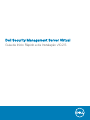 1
1
-
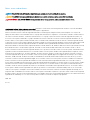 2
2
-
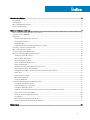 3
3
-
 4
4
-
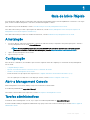 5
5
-
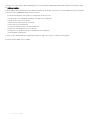 6
6
-
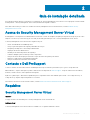 7
7
-
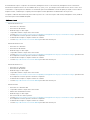 8
8
-
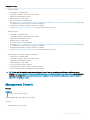 9
9
-
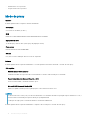 10
10
-
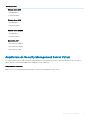 11
11
-
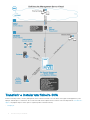 12
12
-
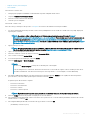 13
13
-
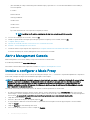 14
14
-
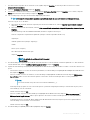 15
15
-
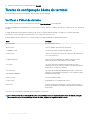 16
16
-
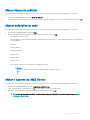 17
17
-
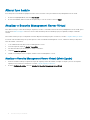 18
18
-
 19
19
-
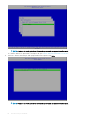 20
20
-
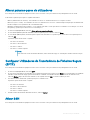 21
21
-
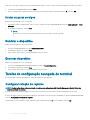 22
22
-
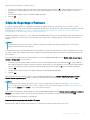 23
23
-
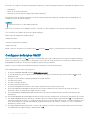 24
24
-
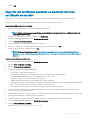 25
25
-
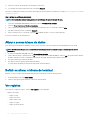 26
26
-
 27
27
-
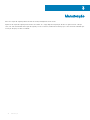 28
28
-
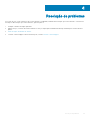 29
29
-
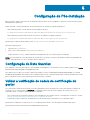 30
30
-
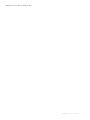 31
31
-
 32
32
-
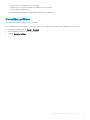 33
33
-
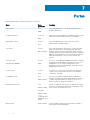 34
34
-
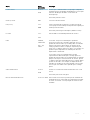 35
35
Dell Data Guardian Manual do proprietário
- Tipo
- Manual do proprietário
Artigos relacionados
-
Dell Endpoint Security Suite Pro Manual do proprietário
-
Dell Encryption Guia de usuario
-
Dell Endpoint Security Suite Pro Manual do proprietário
-
Dell Data Guardian Manual do proprietário
-
Dell Encryption Guia de usuario
-
Dell Data Guardian Manual do proprietário
-
Dell Data Guardian Guia de usuario
-
Dell Endpoint Security Suite Pro Administrator Guide
-
Dell Data Guardian Guia de usuario
-
Dell Encryption Guia de usuario